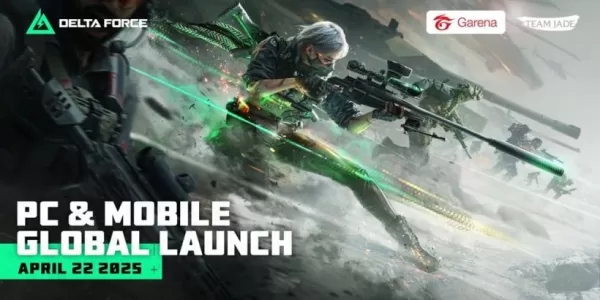Listo o no: DirectX 11 vs. DirectX 12 - ¿Cuál debería elegir?
Los juegos modernos con frecuencia ofrecen opciones de DirectX 11 y 12, y listo o no no es una excepción. Esta elección puede ser confusa, especialmente para jugadores menos expertos en tecnología. Si bien DirectX 12 es más nuevo y potencialmente ofrece un mejor rendimiento, DirectX 11 a menudo se considera más estable. Entonces, ¿cuál debería seleccionar?
Comprender DirectX 11 y DirectX 12
Esencialmente, tanto DirectX 11 como DirectX 12 actúan como traductores entre su computadora y el juego, ayudando a su GPU a representar imágenes.
DirectX 11, que es más antiguo y más simple, es más fácil de implementar para los desarrolladores. Sin embargo, no utiliza completamente los recursos de CPU y GPU, lo que potencialmente limita el rendimiento. Su adopción generalizada proviene de su facilidad de uso.
DirectX 12, la opción más nueva, es más eficiente en la utilización de recursos, ofreciendo a los desarrolladores mayores posibilidades de optimización para un rendimiento mejorado. Sin embargo, su complejidad requiere más esfuerzo de desarrollo para aprovechar completamente sus beneficios.
Elegir la versión DirectX adecuada para listo o no
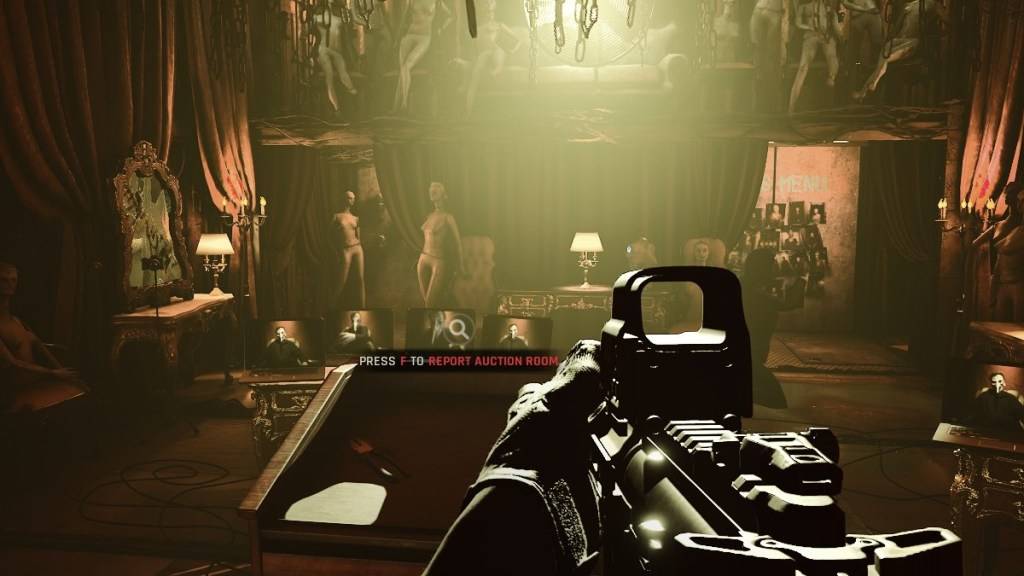
Por el contrario, los sistemas más antiguos pueden experimentar problemas de inestabilidad o rendimiento con DirectX 12. Para el hardware anterior, la estabilidad de DirectX 11 es preferible.
En resumen: los sistemas modernos deben optar por DirectX 12 para un rendimiento potencialmente superior; Los sistemas más antiguos deberían seguir con el DirectX 11 más estable.
Relacionado: Lista completa de objetivos suaves en Ready o no
Configurar su modo de representación listo o no
La selección DirectX (DX11 o DX12) se presenta típicamente al lanzamiento del juego a través de Steam. Simplemente elija su modo de renderizado preferido. Las PC más nuevas deben seleccionar DX12; PC más antiguas, DX11.
Si esta ventana de selección no aparece, intente esto:
- Haga clic derecho Listo o no en su biblioteca de Steam y seleccione "Propiedades".
- Navegue a la pestaña "General" y localice el campo "Opciones de lanzamiento".
- Ingrese el modo de representación deseado (por ejemplo,
-DX11o-DX12) en el campo Opciones de lanzamiento.
Esto concluye su guía sobre la elección entre DirectX 11 y DirectX 12 en Ready o no .
Listo o no está actualmente disponible para PC.